Samsungのスマホをもっとつまらなく見せる7つの簡単な方法

高価なSamsung Galaxyを、市場に出回っている他のスマートフォンと全く同じ見た目にする必要はありません。少し手を加えるだけで、より個性的でスタイリッシュ、そして個性的なスマートフォンに仕上げることができます。
絵文字をレイヤーごとに組み合わせて完全な絵文字を作成することにより、iPhone で独自の絵文字を作成できます。絵文字をドラッグして結合するだけで、必要に応じて新しい絵文字のいくつかの絵文字レイヤーを削除することもできます。したがって、ユーザーは以下の手順に従って、自由に絵文字を作成できます。
iPhoneで絵文字を自動合成する方法
ステップ1:
iPhone のメッセージ インターフェイスで、下のキーボードの絵文字アイコンをクリックすると、iPhone のアイコンが開きます。
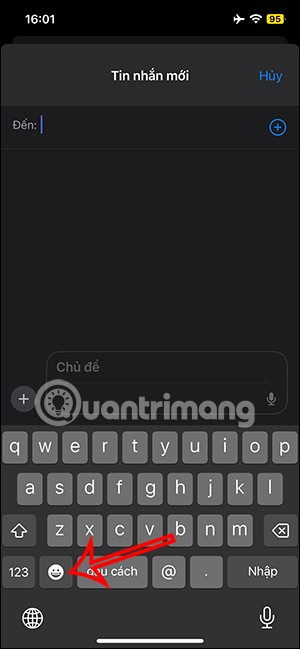
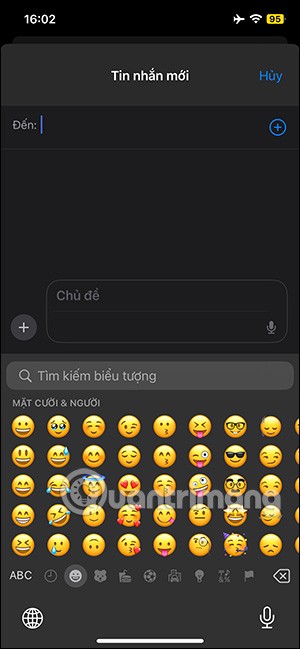
ステップ2:
絵文字を長押ししてメッセージフレームにドラッグすると、以下のようにプラス アイコンが表示されます。すると、メッセージ ボックス内で絵文字が拡大表示されます。その後、通常どおり絵文字の送信を押します。
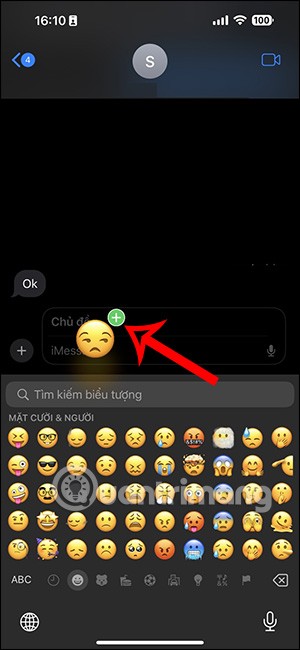
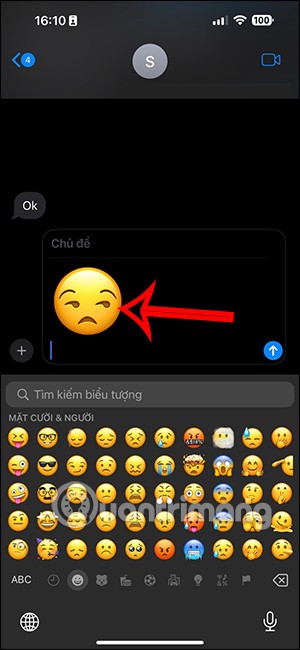
ステップ3:
引き続き押したまま、結合したい別の絵文字をドラッグして、以前に送信した絵文字と結合します。新しく追加した絵文字の表示位置を、必要に応じて変更できます。必要に応じて、他の絵文字を追加して組み合わせることもできます。
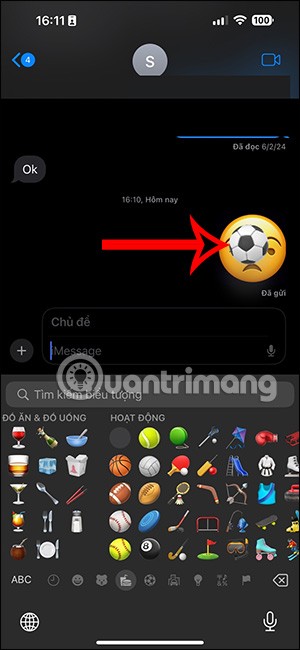

ステップ4:
結合した絵文字を変更するには、最初に送信した元の絵文字を長押しし、表示されたリストで「ステッカーの詳細」を選択します。結合された絵文字のリストがユーザーに表示されます。
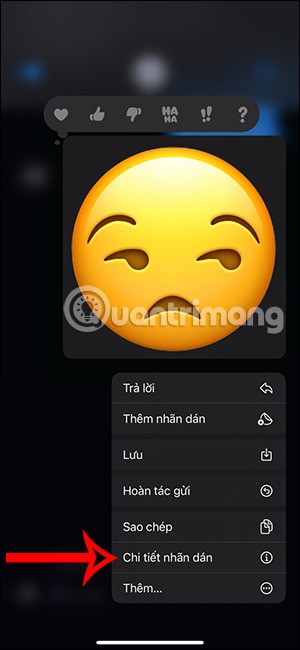
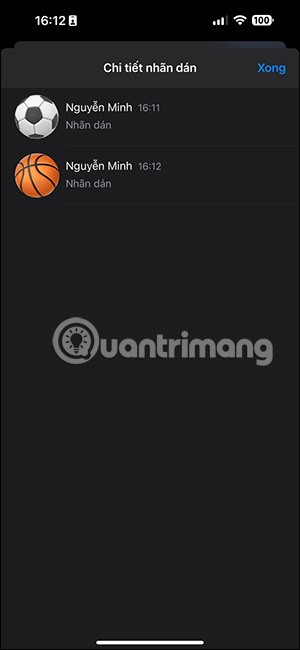
ステップ5:
絵文字を削除したい場合は、左にスワイプしてゴミ箱アイコンを選択し、その絵文字を削除します。次に、「完了」をタップして新しい絵文字を保存します。
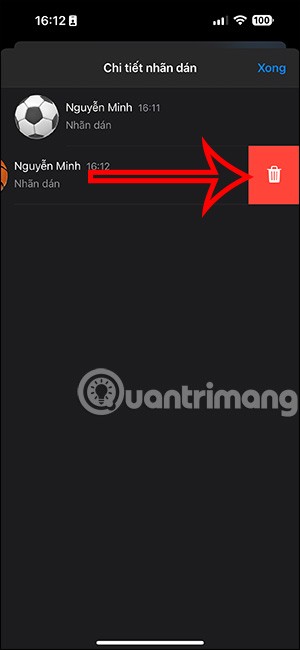
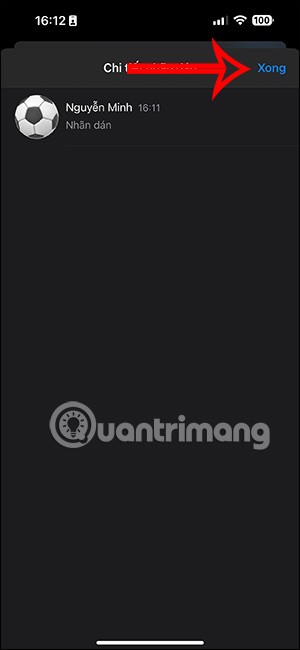
その結果、以下に示すように、別の新しい絵文字が作成されます。
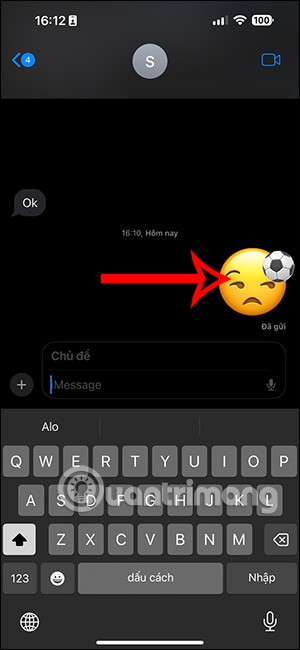
高価なSamsung Galaxyを、市場に出回っている他のスマートフォンと全く同じ見た目にする必要はありません。少し手を加えるだけで、より個性的でスタイリッシュ、そして個性的なスマートフォンに仕上げることができます。
iOS に飽きて、最終的に Samsung の携帯電話に切り替えましたが、その決定に後悔はありません。
ブラウザ上のAppleアカウントのウェブインターフェースでは、個人情報の確認、設定の変更、サブスクリプションの管理などを行うことができます。しかし、さまざまな理由でサインインできない場合があります。
iPhone で DNS を変更するか、Android で DNS を変更すると、安定した接続を維持し、ネットワーク接続速度を向上させ、ブロックされた Web サイトにアクセスできるようになります。
「探す」機能が不正確になったり、信頼できなくなったりした場合は、いくつかの調整を加えることで、最も必要なときに精度を高めることができます。
携帯電話の最も性能の低いカメラがクリエイティブな写真撮影の秘密兵器になるとは、多くの人は予想していなかったでしょう。
近距離無線通信は、デバイス同士が通常数センチメートル以内の近距離にあるときにデータを交換できる無線技術です。
Appleは、低電力モードと連動して動作する「アダプティブパワー」を導入しました。どちらもiPhoneのバッテリー寿命を延ばしますが、その仕組みは全く異なります。
自動クリックアプリケーションを使用すると、ゲームをプレイしたり、デバイスで利用可能なアプリケーションやタスクを使用したりするときに、多くの操作を行う必要がなくなります。
ニーズに応じて、既存の Android デバイスで Pixel 専用の機能セットを実行できるようになる可能性があります。
修正には必ずしもお気に入りの写真やアプリを削除する必要はありません。One UI には、スペースを簡単に回復できるオプションがいくつか含まれています。
スマートフォンの充電ポートは、バッテリーを長持ちさせるためだけのものだと、多くの人が考えています。しかし、この小さなポートは、想像以上にパワフルです。
決して効果のない一般的なヒントにうんざりしているなら、写真撮影の方法を静かに変革してきたヒントをいくつか紹介します。
新しいスマートフォンを探しているなら、まず最初に見るのは当然スペックシートでしょう。そこには、性能、バッテリー駆動時間、ディスプレイの品質などに関するヒントが満載です。
他のソースからiPhoneにアプリケーションをインストールする場合は、そのアプリケーションが信頼できるものであることを手動で確認する必要があります。確認後、アプリケーションはiPhoneにインストールされ、使用できるようになります。












